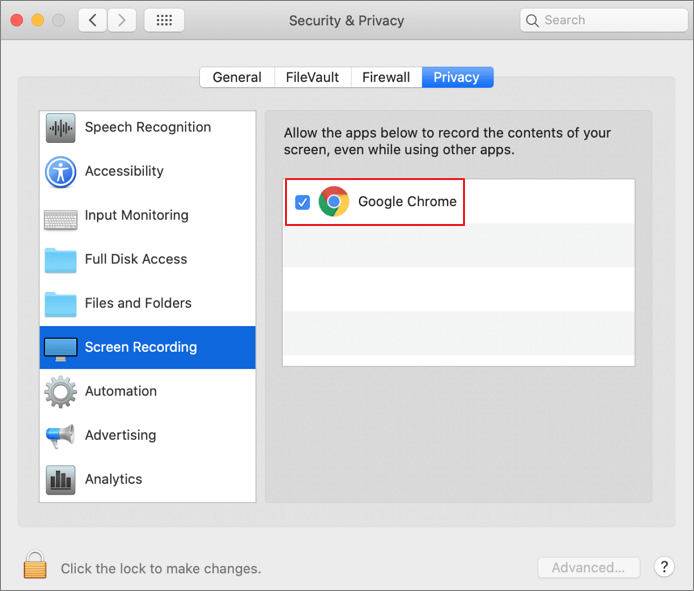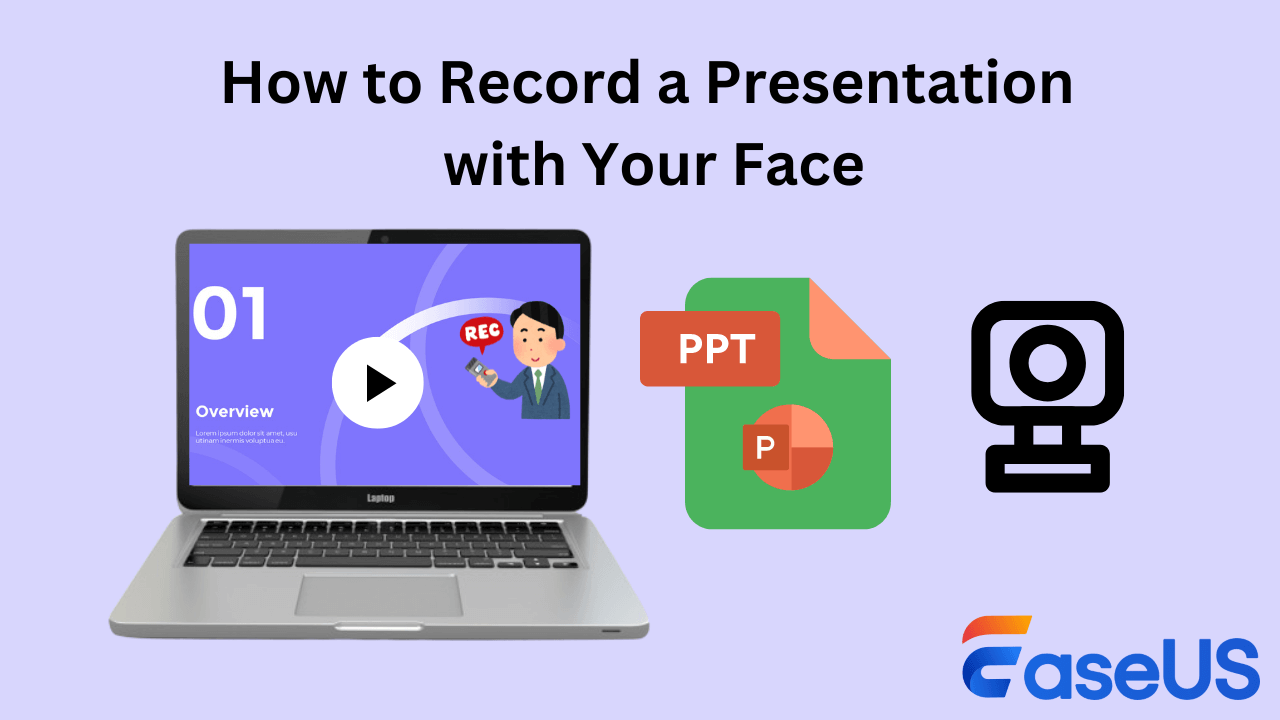-
![]()
Lionel
Lionel est passionné de technologie informatique, il fait partie de l'équipe EaseUS depuis 8 ans, spécialisé dans le domaine de la récupération de données, de la gestion de partition, de la sauvegarde de données.…Lire la suite -
![]()
Nathalie
Nathalie est une rédactrice chez EaseUS depuis mars 2015. Elle est passionée d'informatique, ses articles parlent surtout de récupération et de sauvegarde de données, elle aime aussi faire des vidéos! Si vous avez des propositions d'articles à elle soumettre, vous pouvez lui contacter par Facebook ou Twitter, à bientôt!…Lire la suite -
![]()
Mélanie
Mélanie est une rédactrice qui vient de rejoindre EaseUS. Elle est passionnée d'informatique et ses articles portent principalement sur la sauvegarde des données et le partitionnement des disques.…Lire la suite -
![]()
Arnaud
Arnaud est spécialisé dans le domaine de la récupération de données, de la gestion de partition, de la sauvegarde de données.…Lire la suite -
![]()
Soleil
Soleil est passionnée d'informatique et a étudié et réalisé des produits. Elle fait partie de l'équipe d'EaseUS depuis 5 ans et se concentre sur la récupération des données, la gestion des partitions et la sauvegarde des données.…Lire la suite -
![]()
Flavie
Flavie est une rédactrice qui vient de rejoindre EaseUS. Elle est passionnée d'informatique et ses articles portent principalement sur la sauvegarde des données et le partitionnement des disques.…Lire la suite
Sommaire
0 Vues |
0 min lecture
Si vous souhaitez enregistrer un appel sur Android, vous pouvez utiliser l'enregistreur d'appels intégré. Presque tous les téléphones Android commercialisés aujourd’hui sont équipés d’un enregistreur d’appels. Cela vous permettra d’enregistrer l’appel en toute sécurité à l’insu de l’autre personne. Découvrez comment enregistrer un appel sous Android sans applications dans cet article.
CONTENU DE LA PAGE:
Enregistrez un appel sous Android avec l'outil intégré
Voyons maintenant comment enregistrer un appel téléphonique sur un Android avec l'application native d'enregistrement d'appels. C'est très simple : chaque fois que vous passez un appel ou que quelqu'un vous appelle, il y a un bouton d'enregistrement. Une fois que vous aurez cliqué dessus, l'enregistrement commencera et se terminera une fois l'appel terminé.
Mais avant d’enregistrer un appel, il faut connaître les lois de l’État pour éviter toute implication à l’avenir. Si certains États autorisent l’enregistrement des conversations téléphoniques, rares sont ceux qui s’y opposent strictement.
Étapes pour enregistrer un appel Android avec l'application intégrée :
Étape 1. Ouvrez votre téléphone et naviguez pour passer des appels. Une fois qu'ils ont décroché l'appel, vous pouvez voir un bouton Enregistrer sur les options d'appel entrant.
Étape 2. Appuyez sur le bouton d'enregistrement pour démarrer l'enregistrement. Vous verrez une heure indiquant la durée de l’enregistrement.
Étape 3. Vous pouvez soit vous arrêter entre les deux, soit l'appel se terminera automatiquement une fois l'appel terminé.

L'enregistrement vocal sera enregistré dans votre stockage local. Le processus est à peu près le même pour tous les téléphones Android, notamment Samsung, OPPO, Vivo, etc.
📹Voici un didacticiel vidéo sur l'enregistrement d'un appel sous Android avec un outil intégré. Reportez-vous aux horodatages ci-dessous :
- 00:10 – Configurer l'enregistrement d'écran sur Android
- 00:45 - Configurer l'enregistrement d'écran pour enregistrer l'audio du microphone
- 01h05 - Démarrer l'enregistrement de l'appel
- 01h30 - Terminer l'enregistrement de l'appel
- 01h50 - Aperçu de l'audio
Même si l’enregistrement des appels sur Android est simple, beaucoup se demandent comment le faire. Partagez-le avec vos amis et sur les réseaux sociaux pour aider les autres.
Comment définir l'enregistrement automatique des appels sur Android
Si vous souhaitez enregistrer les appels automatiquement, l'activation de la fonction d'enregistrement automatique des appels peut être extrêmement utile. Ce processus est très simple et pratique pour les personnes qui souhaitent enregistrer fréquemment des conversations.
Voici comment configurer l’enregistrement automatique des appels sur Android :
Étape 1. Lancez l'application Téléphone et ouvrez les paramètres d'appel.
Étape 2. Maintenant, appuyez sur la flèche à côté de Paramètres d'enregistrement pour ouvrir les options.
Étape 3. Maintenant, cliquez sur Enregistrer tous les appels automatiquement pour activer l'enregistrement automatique des appels.

- Remarque :
- Les étapes peuvent être légèrement différentes en fonction de votre fabricant. Vérifiez diverses sources si vous êtes confus.
Prime. Enregistrez un appel Android sur PC sans limite de temps
Si vous êtes quelqu'un qui capture des moments avec des personnes proches grâce à des enregistrements audio et vidéo, la meilleure façon de préserver les souvenirs est d'utiliser une application d'enregistrement d'écran. Avec EaseUS RecExperts , une application Windows, vous pouvez capturer votre écran pour un enregistrement vidéo en qualité HD sans décalage. Vous pouvez également ajouter une superposition de webcam à la vidéo pour vous inclure dans l'appel vidéo.
De plus, vous pouvez enregistrer le jeu et l'audio à partir d'un téléphone Android simplement en vous connectant au PC. Il prend également en charge les fonctionnalités d'enregistrement audio, d'édition et de réduction du bruit pour supprimer les bruits indésirables de l'audio. Téléchargez EaseUS RecExperts maintenant et trouvez le meilleur moyen d' enregistrer de l'audio sur PC .
Principales caractéristiques d'EaseUS RecExperts :
- Enregistrez votre écran avec une webcam en qualité 4K/8K
- Capturez l'audio du téléphone Android en le connectant à l'ordinateur
- Capable de capturer simultanément le son du système et du microphone
- Permet les fonctionnalités d'édition et d'enregistrement audio
- Supprimez les bruits indésirables avec un outil de suppression de bruit alimenté par l'IA
Comment enregistrer un appel sous Android sans FAQ sur l'application
Voici quelques-unes des FAQ les plus fréquentes sur la façon d'enregistrer un appel sous Android sans application. Si vous avez des questions similaires, j'espère que cela vous aidera.
1. Puis-je enregistrer un appel téléphonique sur mon Android ?
Oui, vous pouvez enregistrer un appel téléphonique sur Android. Presque tous les fabricants d'Android proposent une fonction d'enregistrement des appels intégrée. Vous pouvez utiliser cette fonctionnalité pour enregistrer des appels et même la configurer automatiquement.
2. Comment commencer à enregistrer un appel sur mon Samsung ?
1. Ouvrez l'application Téléphone et composez le numéro que vous souhaitez enregistrer.
2. Lorsque le destinataire décroche l'appel, vous pouvez cliquer sur le bouton Enregistrer pour démarrer l'enregistrement.
Si vous n'avez pas vu le bouton d'enregistrement, activez-le dans les paramètres.
3. Pour mettre fin à l'enregistrement, vous pouvez cliquer à nouveau sur le bouton Enregistrer ou mettre fin à l'appel.
3. Les téléphones Samsung disposent-ils d'un enregistrement d'appels intégré ?
Oui, tous les téléphones Samsung sont dotés d'une fonction d'enregistrement des appels intégrée. Vous pouvez y accéder une fois que l’autre personne a décroché l’appel. Si vous ne parvenez pas à le faire, activez-le depuis les paramètres.
Conclusion
Les téléphones Android sont incroyablement flexibles et fournissent un enregistreur d'appels intégré pour enregistrer les appels téléphoniques sur Android. Découvrez comment enregistrer un appel sous Android sans applications et configurer la fonctionnalité pour qu'elle fonctionne automatiquement. Mais si vous souhaitez enregistrer en haute qualité ou si vous souhaitez filtrer l'enregistrement pour capturer plus de moments, EaseUS RecExperts est la meilleure option. Téléchargez le logiciel et enregistrez des appels téléphoniques de haute qualité.
EaseUS RecExperts

Un seul clic pour capturer tout ce qui se trouve à l'écran !
Pas de limite de temps, pas de filigrane
Enregistrer